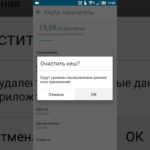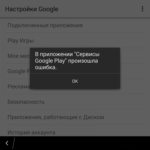Hur man återställer ett raderat spel på en surfplatta
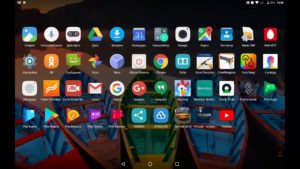 Installation och avinstallation av applikationer på de flesta Android-enheter görs med några få klick på lämpliga knappar. Det är inte konstigt att användare av olika enheter som kör detta operativsystem ofta stöter på ett problem som oavsiktlig eller avsiktlig radering av applikationer som senare kan behövas. Den här artikeln kommer att berätta hur du får tillbaka ett spel eller program som raderades från din surfplatta eller smartphone.
Installation och avinstallation av applikationer på de flesta Android-enheter görs med några få klick på lämpliga knappar. Det är inte konstigt att användare av olika enheter som kör detta operativsystem ofta stöter på ett problem som oavsiktlig eller avsiktlig radering av applikationer som senare kan behövas. Den här artikeln kommer att berätta hur du får tillbaka ett spel eller program som raderades från din surfplatta eller smartphone.
Innehållet i artikeln
Varför applikationer eller spel kan försvinna från surfplattan
Först måste du ta reda på varför spel eller applikationer tas bort från surfplattan. Det finns flera anledningar till detta:
- oavsiktlig radering av spelet;
- avsiktligt avlägsnande av ansökan;
- "rulla tillbaka" enheten till fabriksinställningarna, radera all information från dess minne;
- verkan av så kallade virus;
- antivirusprogram, som av en eller annan anledning kan betrakta ett visst program som skadligt för systemet och ta bort det om användaren har gett lämpligt tillstånd.
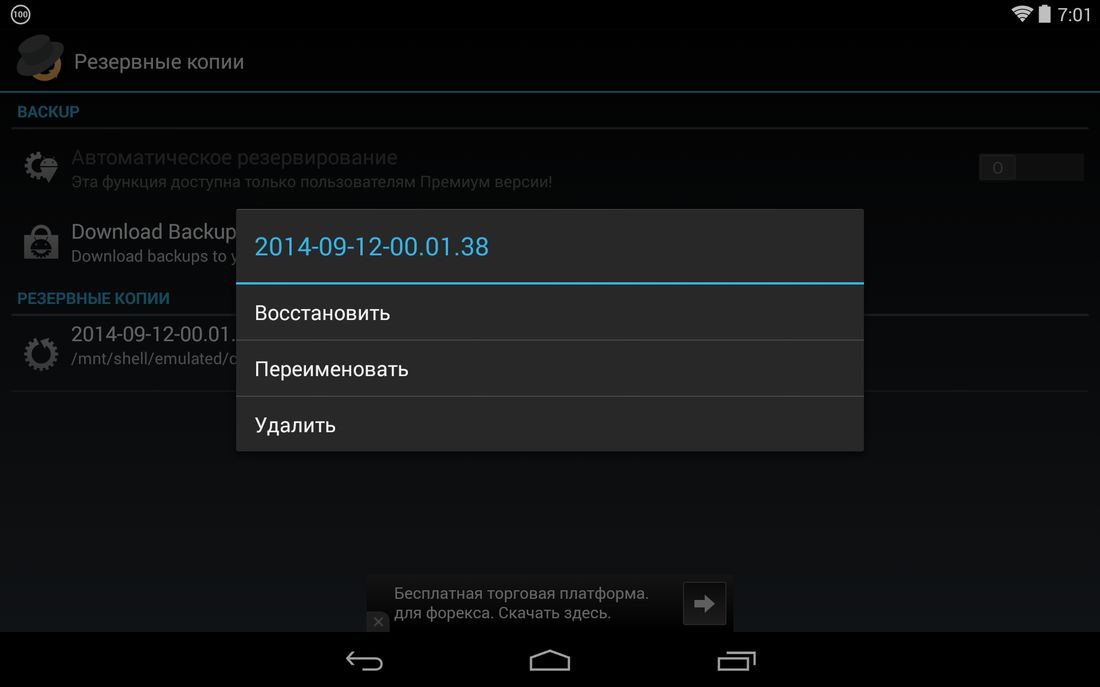
Hur man återställer ett borttaget spel: lösningar på problemet
Experter från Google har varit bekymrade över detta problem för användare under lång tid. Faktum är att alla program som någonsin laddats ner till en smartphone eller surfplatta sparas i data på ditt personliga Google Play-konto.
Uppmärksamhet! Om programmet laddades ner via en tredjepartslänk och inte via ditt konto, kommer du inte att kunna återställa det med den metod som beskrivs nedan.
För att installera om ett borttaget spel bör du:
- starta Google Play;
- ta fram menyn i den och gå sedan till fliken "Mina applikationer och spel";
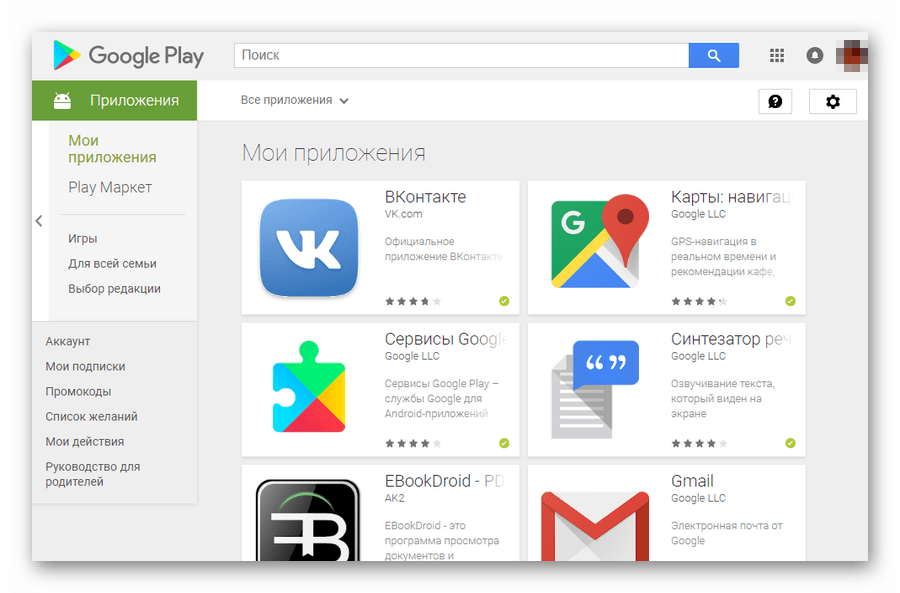
- i fönstret som visas, klicka på ordet "Alla";
- välj de nödvändiga objekten från listan som tillhandahålls;
- genom att klicka på programmets namn, gå till installationsskärmen;
- ladda ner och installera ett fjärrspel eller programvara.
Uppmärksamhet! Apparna som listas i ditt konto listas i kronologisk installationsordning, från den senaste (överst) till den äldsta (längst ner).
Om du inte hittar namnet du letar efter i listan så är det värt att kolla från vilket konto det laddades ner. Den här metoden för att återställa en applikation kan hjälpa om den är "länkad" till ett Google Play-konto. Det finns kända fall av att program har tagits bort från Google Play för alla användare, och i det här fallet hjälper bara nedladdning från en tredjepartsresurs att installera verktyget.
Är det möjligt att återställa raderade bilder eller galleri på en surfplatta?
För att återställa foton eller andra filer på vilken Android-enhet som helst finns det flera sätt. Det första och enklaste är att använda molnlagring. I det här fallet synkroniserar användaren enhetsfilerna med en speciell lagring på Internet, och även om surfplattan eller smartphonen går förlorad kan de enkelt återställas.
Du kan också återställa filer med speciell programvara. Ett av de mest användbara programmen i detta avseende är Recuva-programmet. För att återställa förlorade foton, videor eller ljudfiler måste du:
- installera verktyget på din PC;
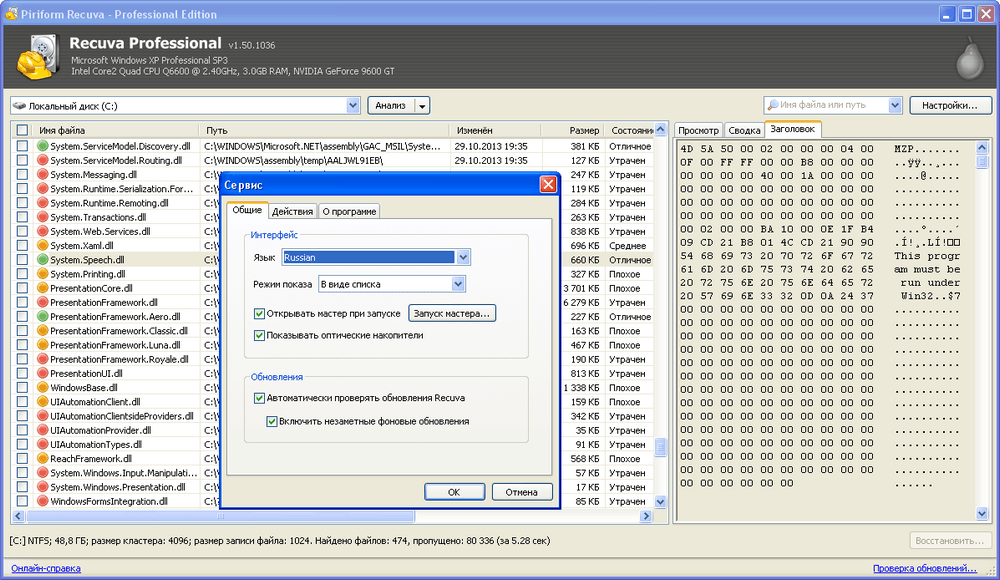
- anslut din Android-enhet till din dator;
- välj vilken typ av filer som ska återställas genom programmet;
- ange den ungefärliga lagringsplatsen för raderade filer;
- välj funktionen för djupanalys;
- Välj de filer du vill återställa från listan.
Uppmärksamhet! På Internet, förutom verktyget som beskrivs ovan, finns det många program som kan återställa raderade filer, och i de flesta fall leder två eller tre program till ett positivt resultat. Exempel på sådan programvara inkluderar Undelete, Dr.-verktygen. fone eller Recovery PRO. De flesta av dessa program använder olika filåterställningsprinciper, vilket förklarar möjligheten att ett av verktygen "fungerar" när det andra är "kraftlöst".
Om vi pratar om att återställa data från en surfplatta, måste du aktivera läget "USB Debugging" på enheten innan du fortsätter att återställa filer. Det här läget hjälper återställningsprogram att fungera, men att hitta det blir ett verkligt problem för många användare.
Detta kan göras genom att använda det så kallade utvecklarläget. Den aktiveras på ett speciellt sätt. För att gå in i utvecklarläge måste du gå till "Inställningar - Om enhet - Byggnummer". Det sista föremålet måste tryckas flera gånger (vanligtvis cirka 7). När önskat läge är aktiverat måste du återgå till enhetsinställningarna och markera rutan bredvid "USB Debugging".
Det är värt att notera att även de mest kraftfulla och moderna verktygen inte kan återställa alla filer som någonsin fanns på enheten. De flesta av dem visar en lista över endast de filer som inte har raderats permanent och som fortfarande är tillgängliga för återställning när de körs.Om den förlorade informationen var av särskild vikt kan du försöka kontakta specialister för att återställa den, men även här finns det vanligtvis ingen 100% garanti för att de nödvändiga filerna kommer att återställas.